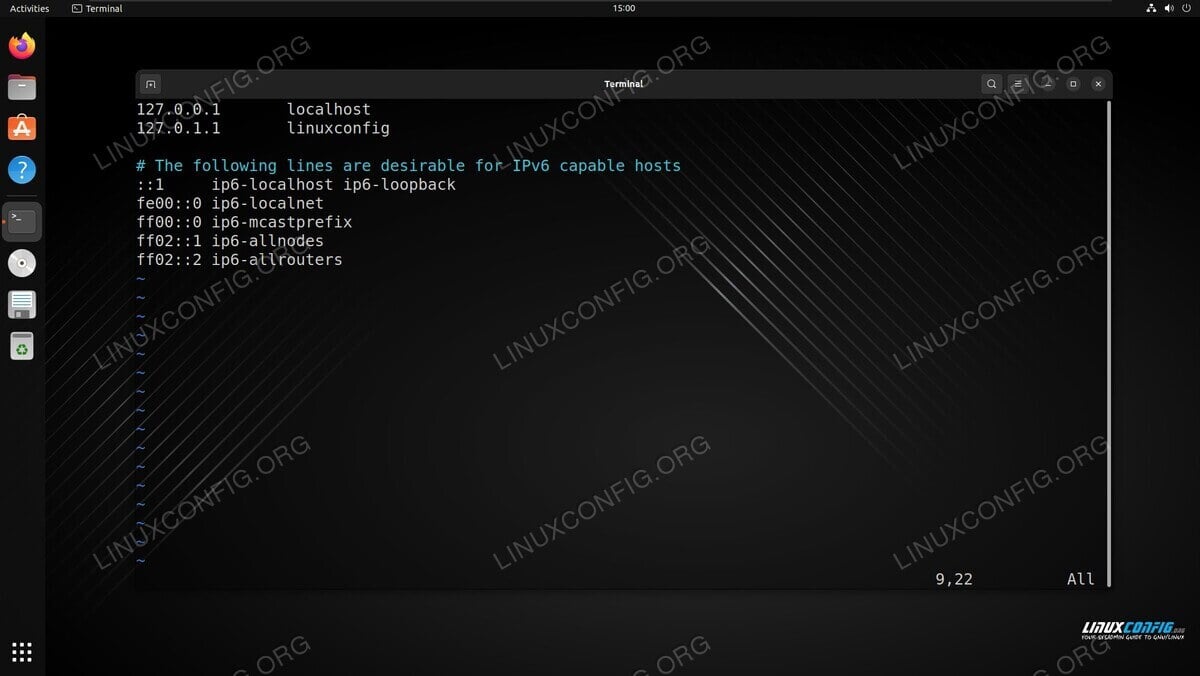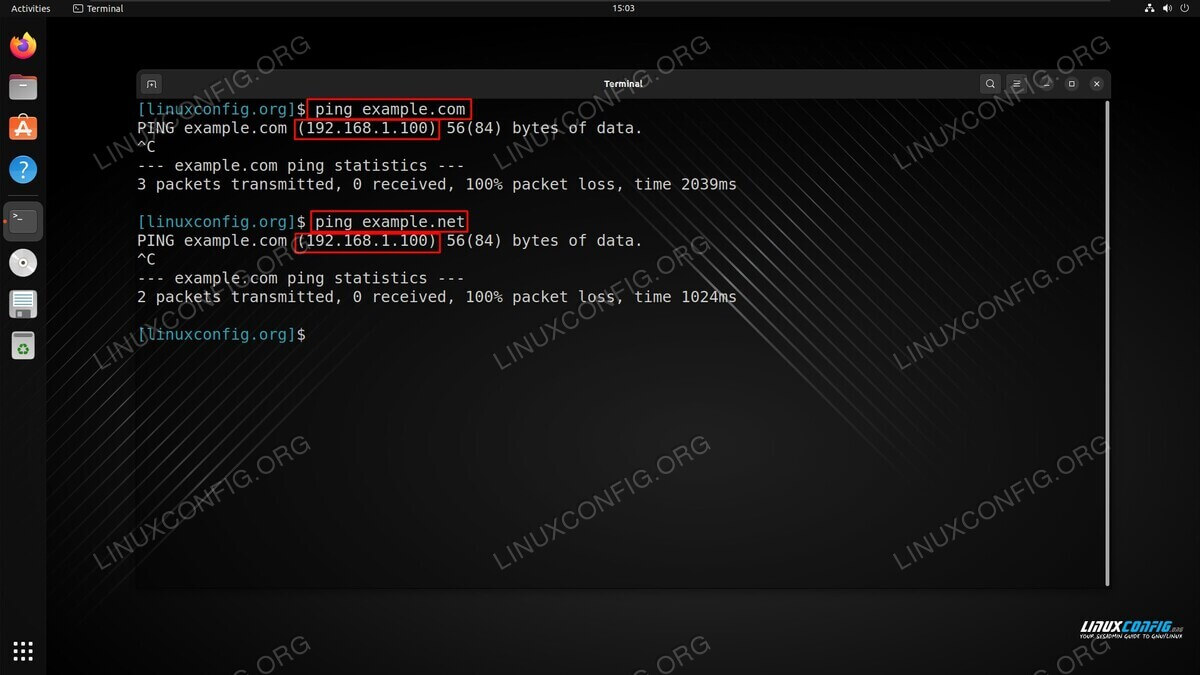- Как настроить локальный DNS используя файл /etc/hosts в Linux
- Что такое Переключатель сервисов имён в Linux (Name Service Switch)
- Локальная настройка DNS используя файл /etc/hosts в Linux
- Формат файла /etc/hosts
- Пример файла /etc/hosts
- Связанные статьи:
- Hosts file example on Linux
- Hosts file example on Linux
- How to verify changes to hosts file
- How to edit hosts file
- Closing Thoughts
- Related Linux Tutorials:
Как настроить локальный DNS используя файл /etc/hosts в Linux
DNS (система или служба доменных имён) — это иерархическая, децентрализованная служба/система наименования и перевода доменных имён в IP адреса в Интернете или в приватной сети, а также серверы, которые предоставляют такой сервис и называют DNS серверами.
Эта статья объясняет, как настроить локальный DNS используя файл /etc/hosts в системах Linux для локального разрешения доменов или тестирования веб-сайтов перед размещением их на доступном глобально веб-сервере.
Например, изменив файл /etc/hosts на своей локальной системе, чтобы в нём содержалась запись связывающая доменное имя с IP, вы можете протестировать сайт в идентичном окружении, как если бы он был размещён на реальном доменном имени. Такой подход позволит проверить работу, например, абсолютных ссылок, которые включают в адресе также и домен. Даже работу SSL сертификата таким образом можно проверить на локальной машине до того, как сделать это на рабочей сервере.
Ещё одно применение локального разрешения имён в файле /etc/hosts — создание коротких, легко запоминающихся имён для других устройств и компьютеров в локальной сети, благодаря чему можно будет вместо ввода IP адреса указать понятное имя «kali» или «files» для доступа к другому компьютеру по SSH или на его веб-сервер.
/etc/hosts — это файл операционной системы, который переводим имена хостов или имена доменов в IP адреса.
Внимание: если в вашей сети компьютерам IP адрес назначается автоматически при каждой загрузке, то при следующем включении IP может измениться и вы не сможете подключиться к устройству по имени, так как оно будет указывать на старый IP. Чтобы этот метод работал и после перезагрузки, настройте статические IP адреса для всех устройств, к которым вы будете обращаться по имени хоста, и которые вы добавите в файл hosts.
- Настройку постоянного IP в любом Linux вы можете сделать на примере описанном в инструкции «Как настроить Kali Linux на использование статичного IP адреса».
- Настройка статичного IP в Windows описана в статье «Как веб-сервер на своём компьютере сделать доступным для других».
Для целей настоящей статьи мы будем использовать следующий домен, имена хостов и IP адреса (используйте значения в соответствии с вашей локальной сетью).
Домен: hackware.lan Хост 1: kali.hackware.lan 192.168.1.60 Хост 2: mint.hackware.lan 192.168.1.70
Что такое Переключатель сервисов имён в Linux (Name Service Switch)
Перед тем, как продолжить, вы должны понимать несколько вещей о другом важном файле, который расположен в /etc/nsswitch.conf. Он обеспечивает функции Переключателя сервисов имён, что означает, что он контролирует порядок (приоритет) в котором опрашиваются службы запросах к сервисам преобразования имени.
Если коротко, то за используемые для преобразования имён хостов службы перечислены в строке, которая начинается на «hosts:», пример данной строки:
hosts: files mymachines myhostname resolve [!UNAVAIL=return] dns
Если в этой строке на первом месте слово «files» расположено перед словом «dns», то это означает, что для запросов к службе имён в начале делается запрос к файлу /etc/hosts, а затем к DNS. Но если слово «dns» стоит до «files», то при поиске IP адреса домена в начале будет сделан запрос DNS, и если не получено значение, то будут опрошены другие соответствующие службы или файлы.
Для наших целей важно, чтобы в строке «hosts:» присутствовало слово «files». А если вы хотите в файле /etc/hosts сделать записи для реальных доменных имён (например, для zalinux.ru), то необходимо, чтобы слово «files» в этой строке стояло раньше слова «dns», иначе вначале будет делаться запрос к DNS серверу, который будет возвращать IP сайта и очередь для получения IP из /etc/hosts не дойдёт
Проверьте содержимое этого файла:

Или просто посмотрите нужную строку:
grep hosts /etc/nsswitch.conf
Локальная настройка DNS используя файл /etc/hosts в Linux
Теперь откройте файл /etc/hosts используя любой текстовый редактор:
Добавьте в этот файл строки в формате:
IP_1 имя_хоста_1 короткое_имя IP_2 имя_хоста_2 IP_3 имя_хоста_3 ……….
Например, для моих данных я добавляю:
192.168.1.60 kali.hackware.lan kali 192.168.1.70 mint.hackware.lan mint
Сохраните и закройте файл.
Изменения, внесённые в файл hosts, вступают в силу немедленно.
Далее проверьте, что всё работает как и ожидается. Выполним пинг первого хоста командой ping. Для других хостов можно сделать аналогичную проверку:
Или используем сокращённый псевдоним:

На хосте kali.hackware.lan у меня запущен веб-сервер, поэтому я могу получить к нему доступ в веб-браузере, набрав адрес http://kali.hackware.lan/ или более короткий псевдоним http://kali.

Важно: обращаться по этим именам к другим компьютерам я могу только с тех систем, где добавлены аналогичные записи в файл /etc/hosts.
Если вы попытаетесь проверить IP адрес с помощью команды dig, nslookup или host, то для локальных хостов не будут найдены записи. Дело в том, что эти команды только делает запросы к DNS серверу и игнорируют настройки в файлах /etc/hosts и /etc/nsswitch.conf.
Формат файла /etc/hosts
Файл /etc/hosts в современных системах Linux присутствует скорее историческим причинам — ранее, до появления и распространения службы DNS, этот файл выполнял задачи по трансляции имён в IP адреса. В современных системах подразумевается, что функции этого файла может выполнять DNS сервер (например, локальный кэширующий DNS сервер, в котором присутствуют пользовательские записи и который, в случае если запрашиваемое имя не найдено, обращается к другому DNS серверу в Интернете). В принципе, аналогичный показанному результат действительно можно было достичь установив и настроив локальный DNS — в этом случае программы dig и другие правильно бы показывали IP адреса даже этих локальных хостов. Тем не менее как мы могли убедиться, использование файла /etc/hosts намного быстрее и удобнее для небольшого числа записей. По этой причине файл /etc/hosts по-прежнему часто применяется.
Файл /etc/hosts является простым текстовым файлом, в котором IP адреса связаны с именами хостов, каждая строка содержит по одному IP адресу. Для каждого хоста одна строка должна представлять следующую информацию:
IP_адрес каноническое_имя_хоста [псевдонимы. ]
Поля записи разделяются любым количеством пробелов и/или символов табуляции. Текст с символа «#» до конца строки является комментарием и игнорируется. Имена хостов могут содержать только буквы английского алфавита, знак минус («—«) и точку («.«). Они должны начинаться с буквы и заканчиваться на букву. Необязательные псевдонимы указываются для изменений имён, альтернативных написаний, укороченных имён хостов или родовых имён хостов (например, localhost).
Пример файла /etc/hosts
# Следующие строки желательны для хостов с поддержкой IPv4 127.0.0.1 localhost # 127.0.1.1 часто используется для полного доменного имени (FQDN) машины 127.0.1.1 thishost.mydomain.org thishost 192.168.1.10 foo.mydomain.org foo 192.168.1.13 bar.mydomain.org bar 146.82.138.7 master.debian.org master 209.237.226.90 www.opensource.org # Следующие строки желательны для хостов с поддержкой IPv6 ::1 localhost ip6-localhost ip6-loopback ff02::1 ip6-allnodes ff02::2 ip6-allrouters
Связанные статьи:
Hosts file example on Linux
The /etc/hosts file can be found on all Linux systems. This is a plain text system file which can be used to map network names (like hostnames of computers on your local network, or URLs to online websites) to IP addresses. The hosts file has a higher priority than any DNS servers your system is configured to use.
In other words, editing the hosts file allows you to override other DNS settings. If you have some entries in the hosts file, these names can be resolved even without access to a separate DNS server. System Administrators may be interested in editing the hosts file when they want to override external DNS resolution, or to simply tell a computer where it can expect to find (by IP address) another host.
In this tutorial, we will show an example of an /etc/hosts file, so you can see how to properly format yours. This will also give you some ideas of what it can be used for, and how to ensure that your file abides by the required syntax in order to be recognized by your system for name resolution.
In this tutorial you will learn:
- How to properly format the /etc/hosts file
- How to view the /etc/hosts file
- How to test the changes made to /etc/hosts file
| Category | Requirements, Conventions or Software Version Used |
|---|---|
| System | Any Linux distro |
| Software | N/A |
| Other | Privileged access to your Linux system as root or via the sudo command. |
| Conventions | # – requires given linux commands to be executed with root privileges either directly as a root user or by use of sudo command $ – requires given linux commands to be executed as a regular non-privileged user |
Hosts file example on Linux
Your Linux system should already have a few lines inside of the /etc/hosts file. You can view its contents with the cat command.
Here is what the default file looks like on our Ubuntu system:
NOTE
You should leave the default entries in your /etc/hosts file rather than deleting them, as these settings may be relied upon by various system services that are configured on your computer.
The hosts file expects one entry per line. An example might look like this:
In the example above, this line tells our system to look for example.com at IP address 192.168.1.100 . These two values can be separated by a space, multiple spaces, or a tab – the important thing is that they need to be on the same line.
You can also add one more aliases to the same line. For example:
192.168.1.100 example.com example.net
Note that you can add IPv6 addresses to the /etc/hosts file as well.
How to verify changes to hosts file
We can verify that these changes have taken effect by trying to ping the hostnames or URLs we added to /etc/hosts .
$ ping example.com $ ping example.net
As you can see in the screenshot above, our system is not resolving example.com and example.net to IP address 192.168.1.100 .
How to edit hosts file
You will need root permissions in order to edit your system’s /etc/hosts file. You can use any command line or GUI text editor of your choice. For example…
$ sudo vim /etc/hosts $ sudo nano /etc/hosts
After you make your changes to the file and save them, you should notice that the changes take effect instantly. Some older systems may require that you restart the system’s networking service in order for the changes to do anything.
Closing Thoughts
In this tutorial, we saw how to view, format, and edit the /etc/hosts file on a Linux system. This file is extremely simple, but has a powerful effect on the networking. Knowing how to format and edit this file will allow users to have full control over where their system seeks out certain hostnames.
Related Linux Tutorials:
Comments and Discussions